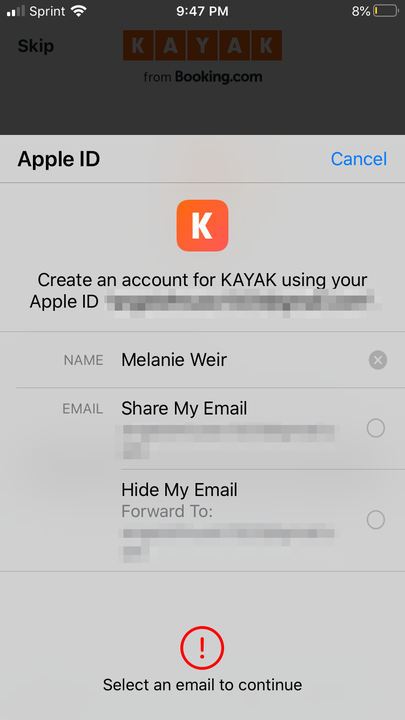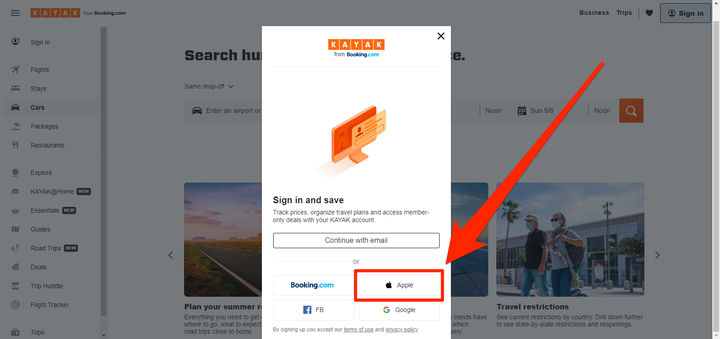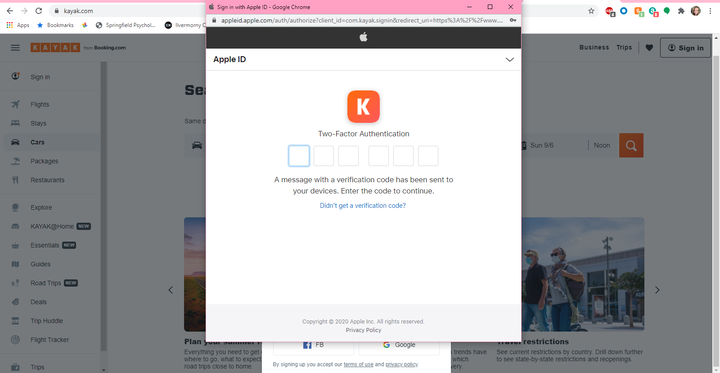Come utilizzare Accedi con Apple per accedere a siti Web e app
- Per utilizzare Accedi con Apple, devi semplicemente selezionare l'opzione quando ti viene chiesto di accedere a un'app o un sito Web partecipante.
- Selezionando l'opzione Accedi con Apple potrai accedere a un servizio utilizzando il nome utente e la password del tuo ID Apple.
Se ti sei registrato a un sito Web o a un'app di recente, probabilmente avrai notato che la maggior parte dei siti e delle app ti offre la possibilità di accedere con Google o Facebook. Se scegli una di queste opzioni, invece di creare nuove informazioni di accesso, puoi utilizzare i tuoi account preesistenti per accedere.
Ora, molti siti ti consentono di farlo anche con il tuo ID Apple. In questo caso, utilizzerai le informazioni del tuo ID Apple per accedere.
Apple afferma che la loro versione di questo servizio è più sicura di altre. Hanno regole sulla privacy rigorose, che possono impedire a siti Web non affidabili di tracciarti.
Se desideri utilizzare la funzione Accedi con Apple, dovrai utilizzare un dispositivo Apple con iOS 13 o versioni successive o il tuo computer. Dovrai anche avere l'autenticazione a due fattori abilitata sul tuo ID Apple e, se stai utilizzando un dispositivo Apple, devi aver effettuato l'accesso a iCloud.
Come utilizzare Accedi con Apple su iPhone o iPad
1 Sull'app o sul sito a cui desideri registrarti, cerca un pulsante che dice "Continua con Apple" o "Accedi con Apple". Toccalo per continuare.
Tocca il pulsante "Accedi con Apple".
2 Dopo aver utilizzato Face ID, Touch ID o il passcode del dispositivo per confermare la tua identità, le tue informazioni verranno compilate automaticamente nei campi necessari.
A questo punto, puoi anche selezionare se desideri o meno utilizzare il servizio Nascondi la mia e-mail di Apple. Questo servizio fa in modo che i servizi di terze parti non possano inviarti spam.
Assicurati che le tue informazioni siano corrette e scegli se vuoi o meno usare Nascondi la mia email.
3 Utilizza Face ID, Touch ID o il passcode del tuo dispositivo per completare la procedura di registrazione.
Come utilizzare Accedi con Apple su un computer
1 Apri il sito Web a cui desideri registrarti e scegli "Apple" in cui il sito offre opzioni di accesso alternative.
Seleziona "Apple" dall'elenco delle opzioni di accesso alternative.
2 Inserisci il nome utente e la password dell'ID Apple.
Inserisci le informazioni del tuo ID Apple.
3 Verrà inviato un codice di verifica al tuo dispositivo Apple. Inserisci quel codice sul computer, quindi continua.
Inserisci il codice di verifica inviato al tuo dispositivo Apple.
4 Se ritieni attendibile il dispositivo e il browser che stai utilizzando e non desideri utilizzare un codice di verifica la prossima volta che esegui l'accesso, fai clic su "Affidati" prima di continuare. In caso contrario, fai clic su "Non fidarti". Se non sei sicuro, fai clic su "Non ora".
5 Fai clic su "Continua" per confermare il tuo ID Apple e completare l'accesso.